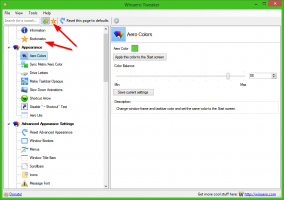Ako manuálne stiahnuť a nainštalovať aktualizácie systému Windows 10
Zakaždým, keď spoločnosť Microsoft vydá novú kumulatívnu aktualizáciu pre Windows 10, zobrazí sa na serveroch Windows Update. Pre koncových používateľov ich počítače získavajú aktualizácie automaticky z týchto serverov, pričom využívajú cennú šírku pásma internetu. Zatiaľ čo služba Windows Update má niekoľko vlastných trikov Optimalizácia dodávky Ak chcete zdieľať aktualizácie medzi inými počítačmi v sieti, niekedy je vhodné stiahnuť si offline inštalátor veľkej aktualizácie. Ak máte viac ako jeden počítač a chceli by ste ušetriť čas a šírku pásma, môžete si aktualizáciu stiahnuť a nainštalovať manuálne na všetky z nich.
Reklama
To môže byť užitočné aj vtedy, keď potrebujete aktualizovať zariadenie, ktoré nie je priamo alebo stále pripojené k internetu. Môže to byť offline počítač, počítač za proxy serverom alebo virtuálny stroj.
Microsoft vydáva Aktualizácie systému Windows 10 pravidelne opravovať chyby a slabé miesta s cieľom zlepšiť stabilitu a funkčnosť operačného systému. Spoločnosť Microsoft používa niekoľko aktualizačných serverov v rôznych regiónoch. Z tohto dôvodu sa niekedy aktualizácie pre určité krajiny a jazyky nezobrazujú po dlhú dobu. V takejto situácii možno budete chcieť
manuálne stiahnuť a nainštalovať aktualizácie.Zatiaľ čo aktualizácia systému Windows je primárna služba na redistribúciu aktualizácií, existuje špeciálna webová stránka, ktorá hostí aktualizačné balíčky. Nazýva sa „Katalóg aktualizácií Microsoftu“. Je užitočné stiahnuť aktualizačné balíčky manuálne. Po niekoľkých nedávnych zmenách, ktoré na ňom vykonala spoločnosť Microsoft, ho možno používať s akýmkoľvek moderným prehliadačom.
Poznámka: Niektoré aktualizačné balíky môžu byť dokonca publikované výhradne v katalógu služby Microsoft Update. Takéto opravy zvyčajne ovplyvňujú malú vybranú skupinu používateľov, takže väčšina spotrebiteľov ich nemusí sťahovať a inštalovať.
Ak chcete manuálne stiahnuť a nainštalovať aktualizácie systému Windows 10, urobte nasledovné.
Manuálne stiahnite a nainštalujte aktualizácie systému Windows 10
Krok 1: Otvor Katalóg služby Microsoft Update webové stránky pomocou vášho prehliadača.
Krok 2: Vykonajte vyhľadávanie zadaním čísla KB aktualizácie do vyhľadávacieho poľa. Napríklad, KB4056892.
Krok 3: Klikni na Stiahnuť ▼ vedľa odkazov na 32-bitovú a 64-bitovú verziu systému Windows 10. Tip: Rýchlo zistíte, či používate 32-bitovú alebo 64-bitovú verziu systému Windows.
Krok 4: Stiahnite si aktualizáciu pomocou odkazu, ktorý sa zobrazí na ďalšej stránke.
Súbor aktualizačného balíka môže byť vo formáte MSU alebo CAB. Väčšinu času budete riešiť balíky MSU.
Komu Inštalácia stiahnuté Aktualizácia systému Windows 10, pozrite si náš vynikajúci návod:
Ako nainštalovať aktualizačné balíčky MSU a CAB
To je všetko.